
Ang SM bus controller ay isang chipset sa motherboard na ginagamit upang subaybayan ang boltahe at temperatura ng motherboard.
Kung sa Device Manager ay may makikita kang tandang pananong sa harap ng SM bus controller, ito ay nagpapahiwatig na ang hardware ay hindi kinikilala ng Windows; kung mayroong isang dilaw na icon ng babala sa harap nito, nangangahulugan iyon na ang driver para sa device na iyon ay hindi na-install nang tama, maaari mong subukan ang mga pamamaraan sa ibaba upang i-update ang iyong driver.
3 Paraan para I-update ang Driver ng SM Bus Controller
Ipapakita ko sa iyo ang 3 karaniwang paraan upang i-download at i-install ang pinakabagong driver para sa iyong SM bus controller, maaari mong piliin ang gusto mo.
Paraan 1: Manu-manong I-download at I-install ang SM Bus Controller Driver
Kadalasan, pana-panahong naglalabas ang mga manufacturer ng device ng mga bagong driver para mapabuti ang performance ng kanilang mga produkto, kaya para makuha ang pinakabagong driver para sa SM Bus Controller, dapat kang pumunta sa Ang opisyal na website ng Intel upang mahanap at i-download ang mga driver na kailangan mo.
Tiyaking mag-download ng mga driver na tugma sa bersyon ng iyong operating system.
Kapag na-download mo na ang tamang driver para sa iyong system, i-double click ang na-download na file at sundin ang mga tagubilin sa iyong screen upang mai-install ang driver.
Paraan 2: Awtomatikong I-update ang Driver ng SM Bus Controller
Kung wala kang oras, pasensya, o kaalaman sa computer upang manu-manong i-update ang driver para sa iyong SM bus controller , awtomatiko mo itong magagawa gamit ang Madali ang Driver .
Madali ang Driver ay awtomatikong makikilala ang iyong system at hahanapin ang pinakabagong mga driver para sa iyo. Hindi mo kailangang malaman kung anong sistema ang tumatakbo sa iyong computer at hindi mo na ipagsapalaran ang pag-download ng mga maling driver o magkamali sa pag-install ng driver.
Lahat ng Driver Easy driver ay direktang nanggaling sa tagagawa at lahat sila ay sertipikado at maaasahan.Maaari mong piliin ang LIBRENG bersyon saan PARA SA ng Driver Easy, ngunit kasama ang bersyon PRO , ang pag-update ng driver ay tumatagal lamang ng 2 simpleng pag-click at masisiyahan ka sa isang buong teknikal na suporta at isa sa a 30 araw na garantiyang ibabalik ang pera .
isa) I-download at i-install Madali ang Driver.
2) Patakbuhin ang Driver Easy at i-click ang pindutan Suriin ngayon . I-scan ng Driver Easy ang iyong computer at makikita ang lahat ng iyong may problemang driver.
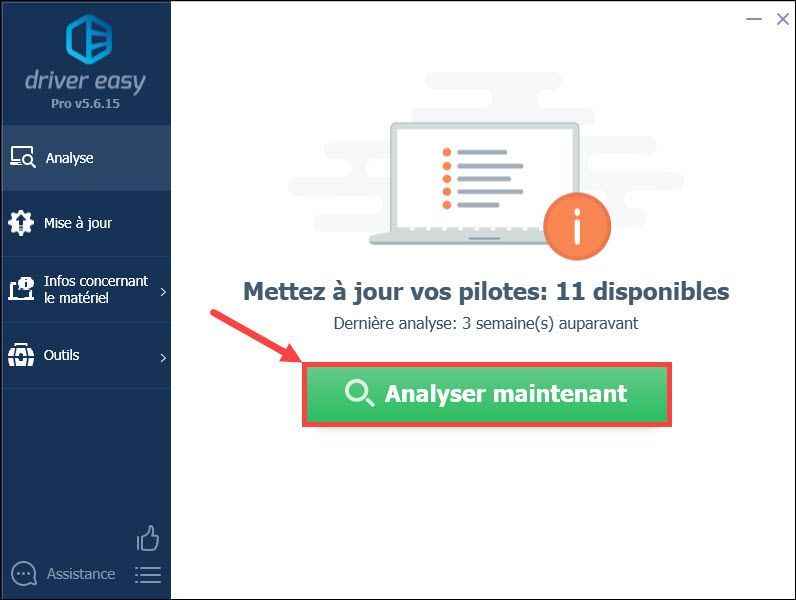
3) I-click Update lahat upang i-update ang lahat ng nawawala, sira o hindi napapanahong mga driver sa iyong PC nang sabay-sabay.
Ang operasyong ito ay nangangailangan ng bersyon PRO mula sa Driver Easy – sasabihan ka na i-upgrade ang Driver Easy kapag nag-click ka Update lahat .
Maaari mo ring gamitin ang LIBRENG bersyon ng Driver Easy: mag-click sa pindutan Update sa tabi ng iyong iniulat na SM BUS device upang i-download ang pinakabagong driver nito, pagkatapos ay kailangan mong i-install ito mano-mano sa iyong PC.
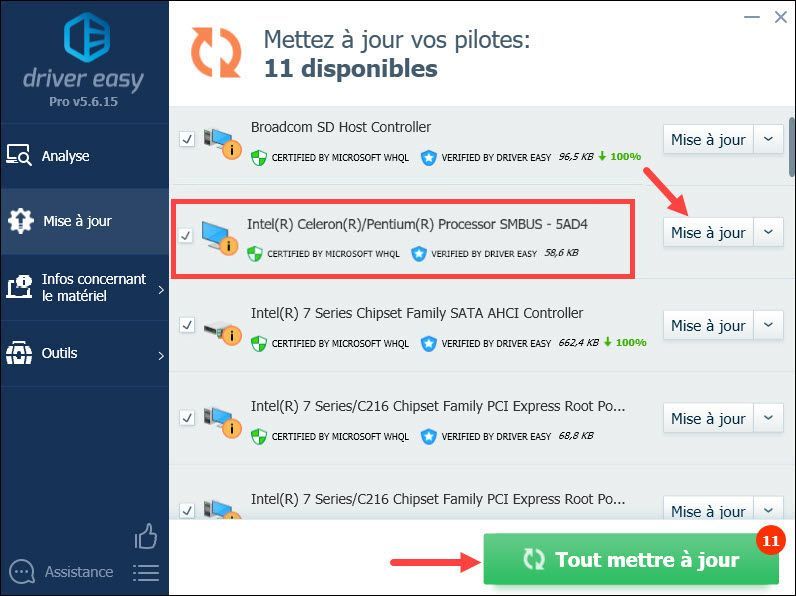
4) Pagkatapos i-update ang iyong mga driver, i-restart ang iyong PC upang mailapat ang lahat ng mga pagbabago.
Paraan 3: I-update ang driver ng SM Bus Controller sa pamamagitan ng Device Manager
Maaari mo ring manual na i-update ang iyong driver ng SM Bus Controller gamit ang Windows Update sa Device Manager, ngunit tandaan na maaaring hindi mahanap ng Windows Update ang driver na kailangan mo. Kapag hindi gumana ang paraang ito sa iyong kaso, maaari kang pumili ng isa pa sa 2 pamamaraan sa itaas.
Tingnan mo bakit hindi ka umasa sa mga bintana para panatilihing napapanahon ang iyong mga driver .1) Sabay-sabay na pindutin ang mga key Windows + R sa iyong keyboard para buksan ang Run dialog box.
2) Uri devmgmt.msc at mag-click sa OK para buksan ang Tagapamahala ng aparato .
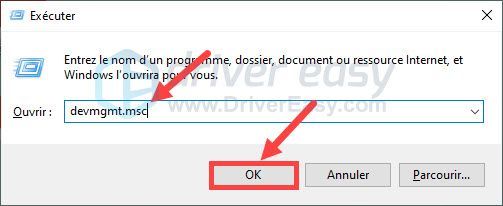
3) I-double click ang kategorya kung saan matatagpuan ang iyong SM bus controller (kadalasan ang kategorya Iba pang mga peripheral ) upang palawakin ito, pagkatapos ay i-right click sa iyong Controller ng SM-BUS at piliin I-update ang driver .
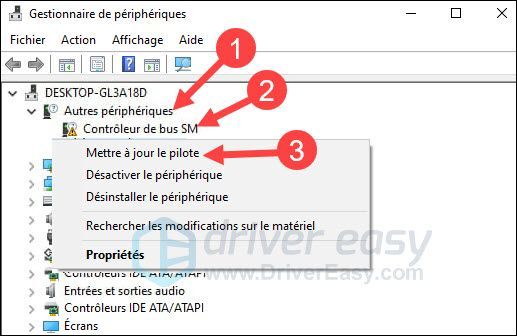
4) I-click Awtomatikong maghanap ng mga driver.
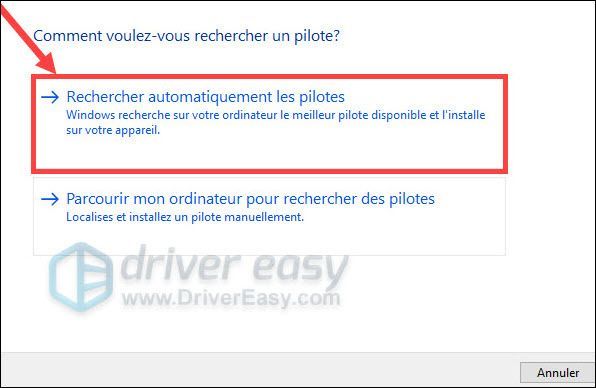
5) Sundin ang mga tagubilin ng wizard hanggang sa makumpleto ang pag-update.
6) Suriin kung ang iyong driver ng SM bus controller ay napapanahon na.
Kaya narito ang 3 paraan na madalas naming ginagamit upang i-update ang aming SM bus controller driver, salamat sa pagsubaybay sa artikulong ito at sana ay kapaki-pakinabang ito para sa iyo.



![[Nalutas] Code 48 sa Device Manager](https://letmeknow.ch/img/other/09/code-48-im-ger-te-manager.jpg)


